
Als Nutzer eines Mac, iPads oder iPhones sind Sie sicherlich schon einmal über Dateien im Format AAE gestolpert. Unter Windows 10 lassen sich diese allerdings nicht so ohne Weiteres öffnen. In diesem Tipp erklären wir Ihnen, was AAE-Dateien eigentlich sind und wie Sie auch über Ihrem Windows-Rechner auf die darin enthaltenen Informationen zugreifen können.
Inhalt
1. Die AAE-Datei gehört immer zu einer JPEG-Datei

Wenn Sie ein Foto auf Ihrem iPhone oder Mac bearbeiten, wird automatisch eine AAE-Datei zum jeweiligen JPEG-Bild erstellt.
Die Dateiendung AAE wurde erst mit iOS 8 ins Leben gerufen und wird in der Regel von OS X und iOS Betriebssystemen verwendet. AAE-Dateien sind im Grunde genommen nichts anderes als Referenzdateien. Sie werden automatisch zusätzlich zu einem JPEG-Bild erstellt, wenn Sie Fotos auf dem iPhone oder Mac mit einer entsprechenden Software bearbeiten.
Bei der AAE-Datei handelt es sich also nicht um das eigentliche Bild, sondern sie enthält jegliche Änderungen, die an dem ursprünglichen Foto vorgenommen wurden. Ergo lässt sich eine AAE-Datei auch nicht in ein JPG umwandeln.
Die Bearbeitungsschritte sind im XML-Format gespeichert. Dadurch lassen sie sich einzeln nachvollziehen und bei Bedarf auch nach mehreren Aktionen wieder rückgängig machen. Damit sind Sie gegenüber der klassischen Fotobearbeitung deutlich flexibler, da Sie nicht (wie beispielsweise in Adobe Photoshop) auf Vorwärts- oder Rückwärtschritte im Protokoll beschränkt sind.
Gut zu wissen: Die AAE-Dateien werden nicht in der jeweiligen Fotobearbeitungs-App angezeigt, sondern nur direkt im Speicher-Ordner über den File-Browser.
2. Eine AAE-Datei lässt sich nur mit Apple-Produkten lesen
AAE-Dateien lassen sich ausschließlich auf Apple-Geräten öffnen und nutzen. Sie haben zwar grundsätzlich die Möglichkeit, diese auch unter Windows über einem Texteditor (z.B. Notepad++) einzusehen. Bringen tut Ihnen das nur leider rein gar nichts.
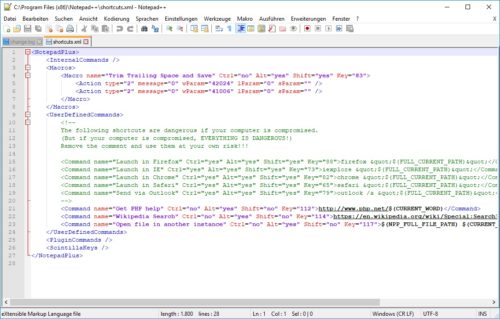
AAE-Dateien können Sie unter Windows zwar beispielsweise mit Notepad++ öffnen - anfangen können Sie damit aber trotzdem nichts.
Sie können aber stattdessen das zugehörige Foto auf Ihrem Windows-PC öffnen. In diesem Fall müssen Sie beim Kopieren nur darauf achten, dass Sie anstelle der AAE-Datei die JPEG-Datei verwenden. Allerdings fehlen dann die bereits erfolgten Änderungen, da diese ja in der (für Windows nicht lesbaren) AAE-Datei abgelegt sind. Da das Dateiformat, wie bereits erwähnt, mit Windows nicht kompatibel ist, können Sie Ihre AAE-Datei auch nicht einfach zusammen mit der JPEG auf die Festplatte verschieben.
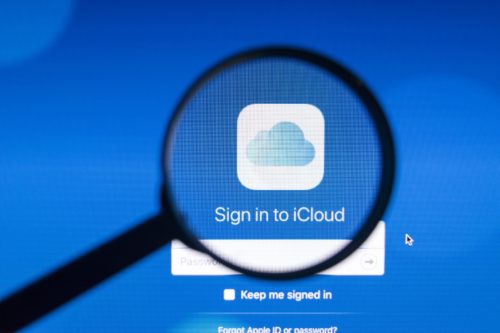
Um Ihre bearbeiteten Bilder unter Windows aufrufen zu können, müssen Sie den Umweg über iTunes oder die iCloud nehmen.
Um Ihre bearbeiteten Bilder dennoch unter Windows aufzurufen, müssen Sie den Umweg über iTunes oder die iCloud nehmen. Zu kompliziert? Dann bleibt alternativ auch noch die Möglichkeit, diese einfach via AirDrop oder per E-Mail zu versenden.
3. AAE-Dateien nehmen kaum Speicherplatz in Anspruch
Wenn Sie die darin gespeicherten Informationen respektive Änderungen und Bearbeitungen nicht mehr nutzen möchten, spricht natürlich nichts dagegen, die AAE-Dateien zu löschen. Da diese in der Regel aber nur wenige Kilobyte groß sind, wirken sie sich nicht signifikant auf den Speicherplatz Ihres Gerätes aus. Sie können daher notfalls auch einfach bleiben, wo sie sind.
Wie man Bilder und Videos vom iPhone auf Windows PCs importiert, zeigt das folgende Video noch einmal anschaulich:

Gerd Breithaupt
Sehr gut erklärt.
Vielen Dank
jochen Neumann
tolle Erklärung
Danke